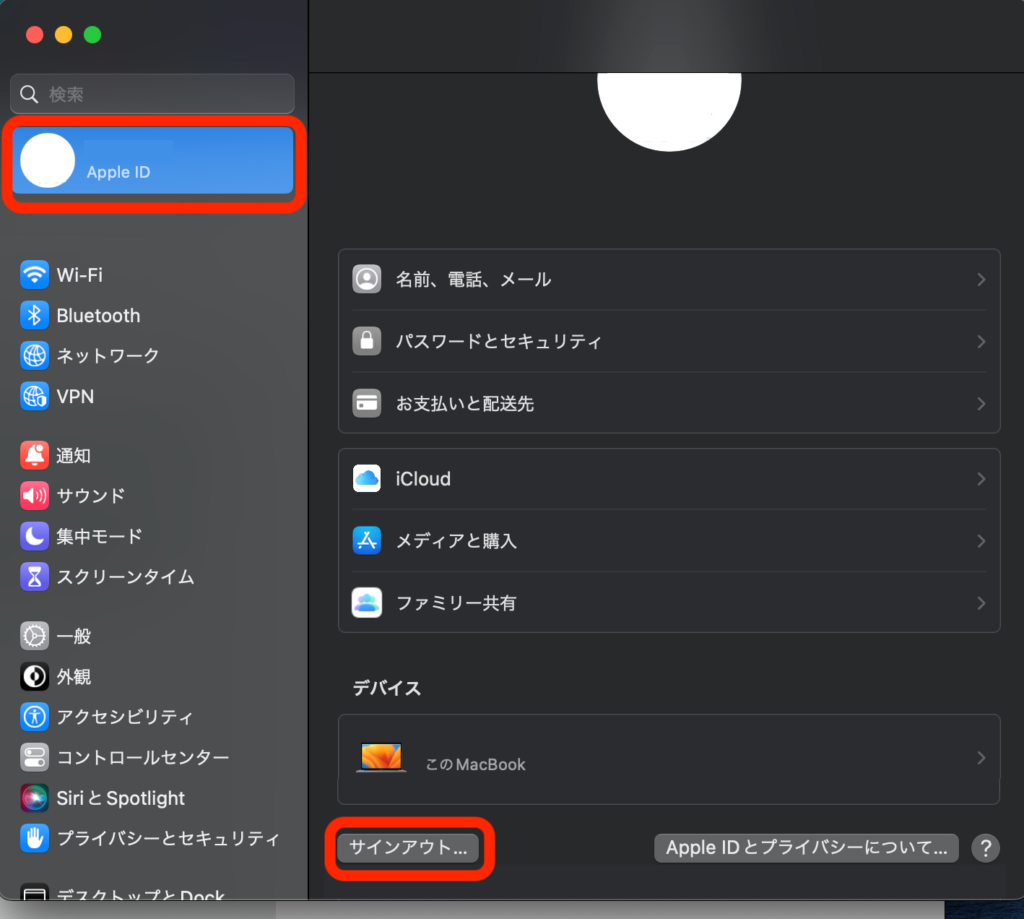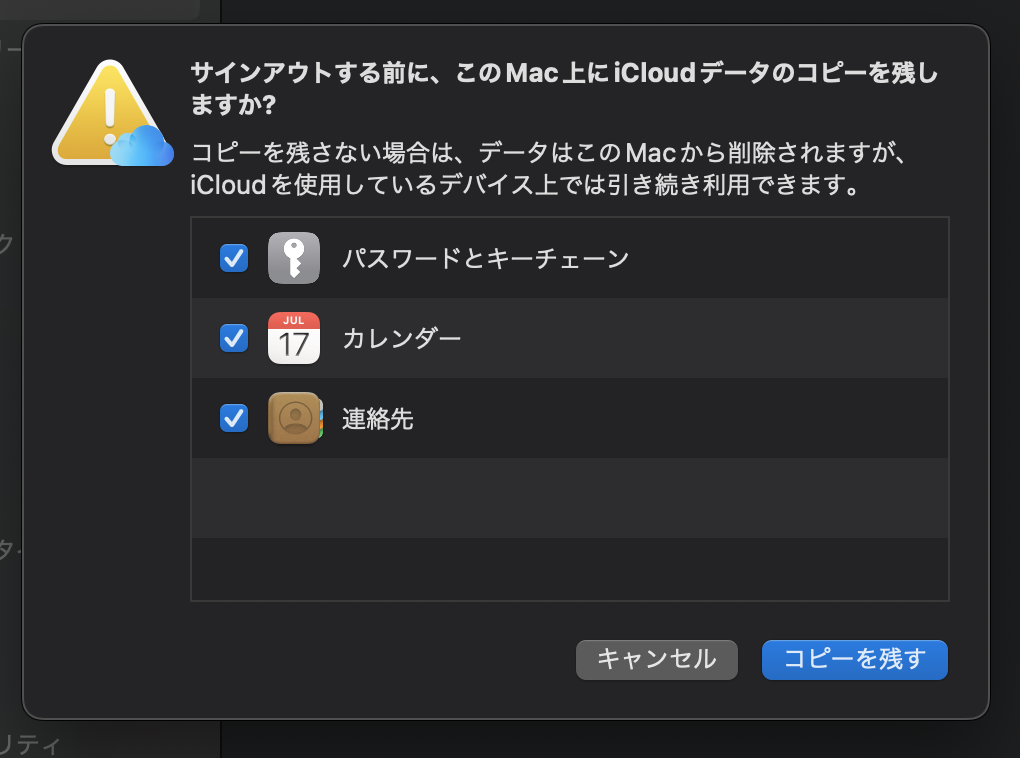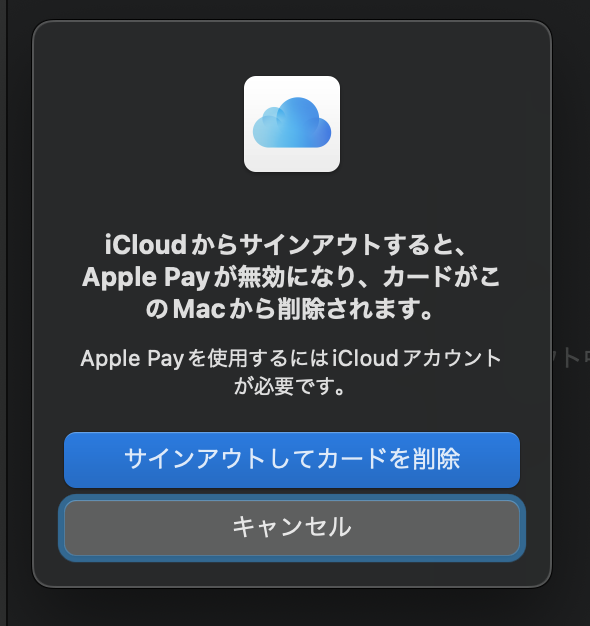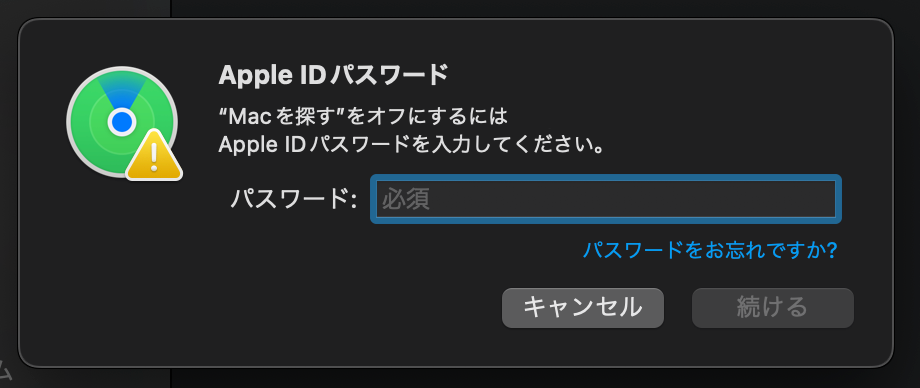Mac のメモ帳でメモを取ろうとしたときに、新規作成ボタンがグレーアウトしてメモが取れなくなって困ったということありませんか。
そのようなトラブルに遭いましたので、この方法で直ったという対処法を書いておきたいと思います。
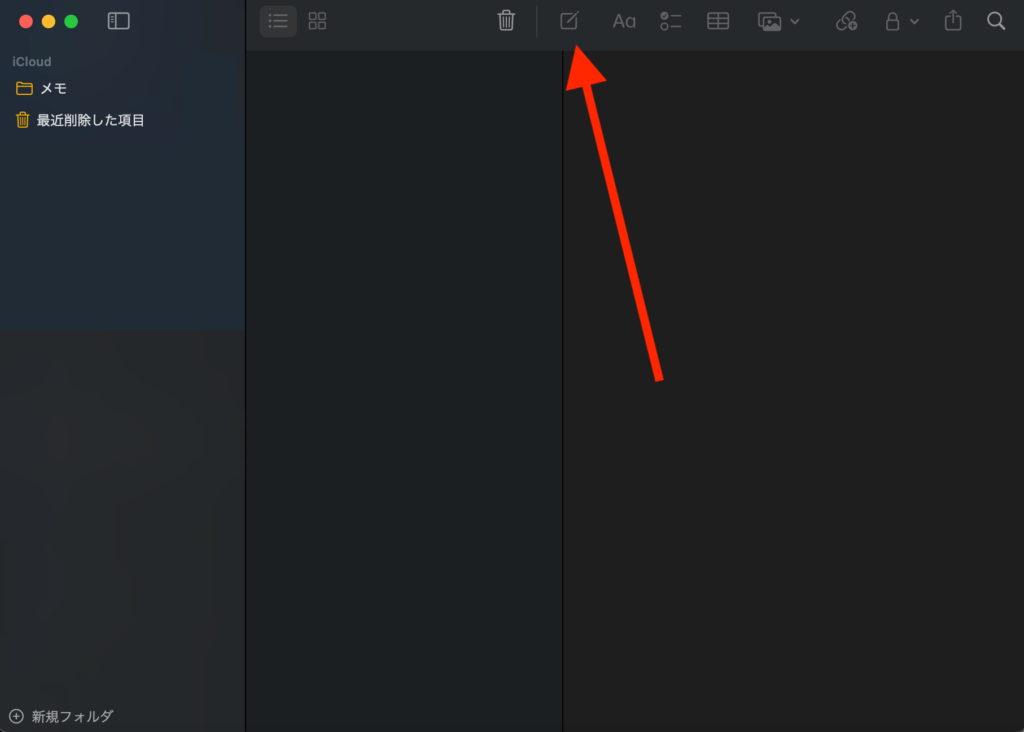
メモ帳アプリの新規作成ボタンがグレーアウト
原因と対処法
おそらくiCloud との同期が上手くいってなかったためだと思います。
iCloud からサインアウトし、再度サインインすることで解決できます。
手順
解決までの手順を書いていきたいと思います。
手順は macOS Ventura のものになります。
サインアウトの方法
-
- 「システム設定」の左メニューバー最上部「Apple ID」を選択し、一番下の「サインアウト…」を選択します。

- 「システム設定」の左メニューバー最上部「Apple ID」を選択し、一番下の「サインアウト…」を選択します。
-
- 「サインアウトする前に、このMac上にiCloudデータのコピーを残しますか?」と聞かれますので、iCloud データのコピーを Mac に残しておきたい場合は、必要な項目のチェックボックスをチェックします。その後、「コピーを残す」を選択します。

- 「サインアウトする前に、このMac上にiCloudデータのコピーを残しますか?」と聞かれますので、iCloud データのコピーを Mac に残しておきたい場合は、必要な項目のチェックボックスをチェックします。その後、「コピーを残す」を選択します。
-
- Apple Payでクレジットカードを使用してる場合は注意がでますので、「サインアウトしてカードを削除」を選択します。

- Apple Payでクレジットカードを使用してる場合は注意がでますので、「サインアウトしてカードを削除」を選択します。
-
- 「Macを探す」をオフにするために、 Apple ID パスワードを求められるので入力します。これで、サインアウトできます。

- 「Macを探す」をオフにするために、 Apple ID パスワードを求められるので入力します。これで、サインアウトできます。
サインインの方法
続いてサインインします。
「システム設定」の左メニューバー最上部「Apple ID」を選択し、「Apple ID」と「パスワード」を入力します。
これで、サインインが完了です。適宜、「Macを探す」や、Apple Pay の設定、iCloud などの同期のオンをします。
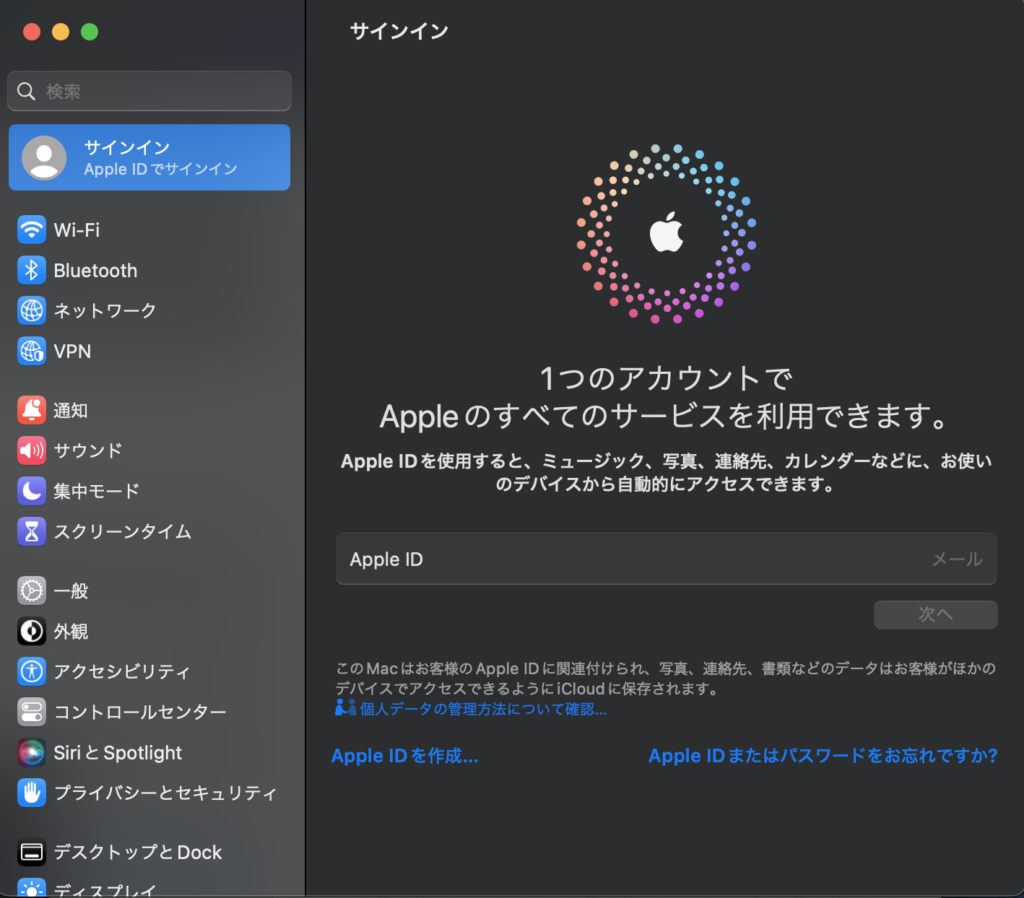
解決
以上で、Mac のメモ帳で新規作成できない問題が解決したと思います。
このトラブルで困っている方のお役に立てれば幸いです。